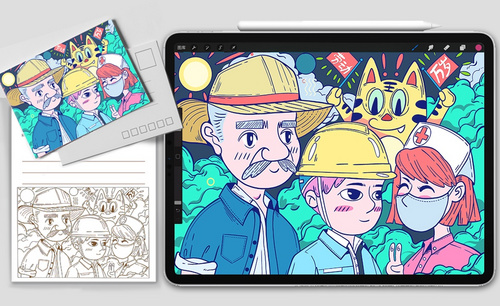人物细节层次色彩之间关系发布时间:暂无
1、[打开]PS软件,[打开]素材文档。具体显示如图示。
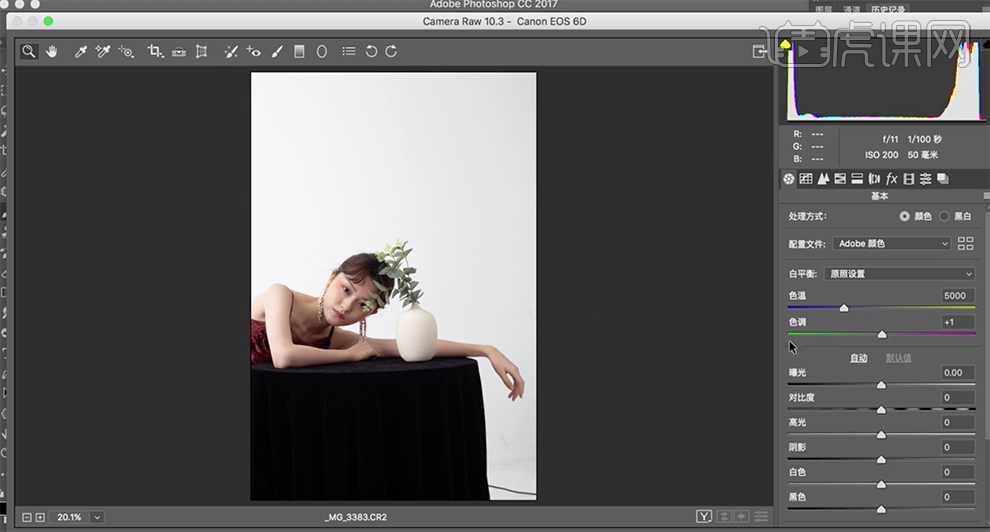
2、单击[基本],具体参数如图示。具体效果如图示。
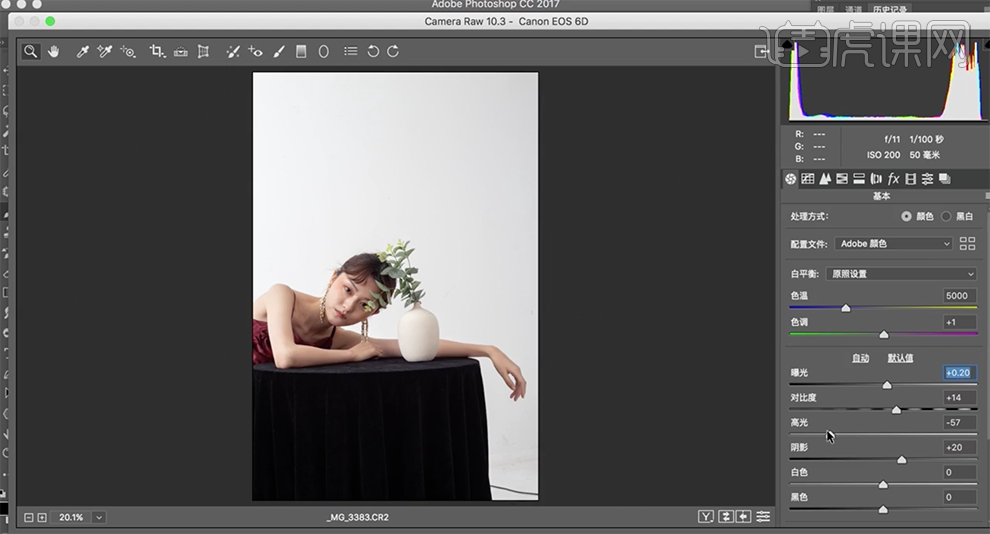
3、单击[校准],具体参数如图示。具体效果如图示。
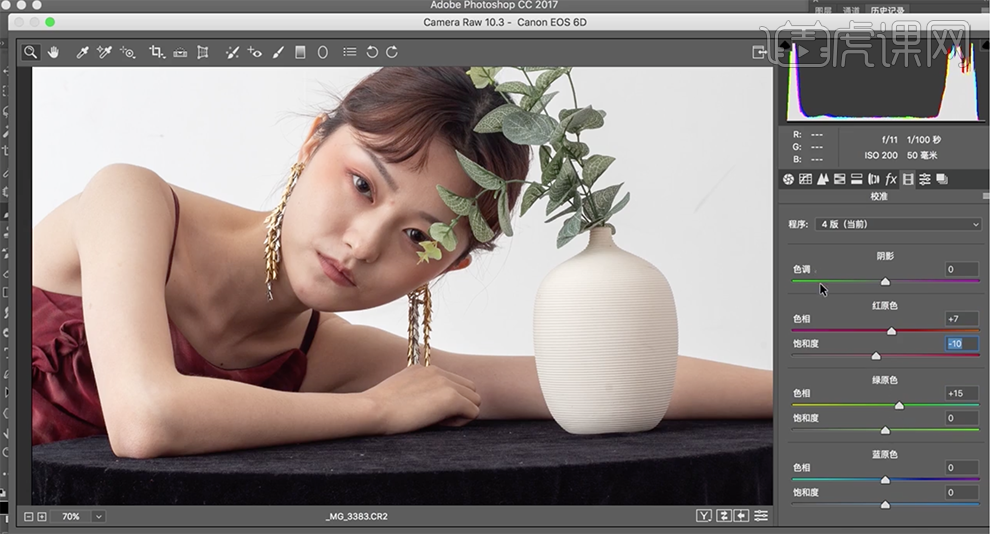
4、按[Ctrl+Shift+X]打开液化窗口,调整人物形体细节。具体效果如图示。

5、使用[修补工具]修复画面瑕疵细节,使用[画笔工具]吸取头发边缘颜色,涂抹头发边缘细节。具体效果如图示。
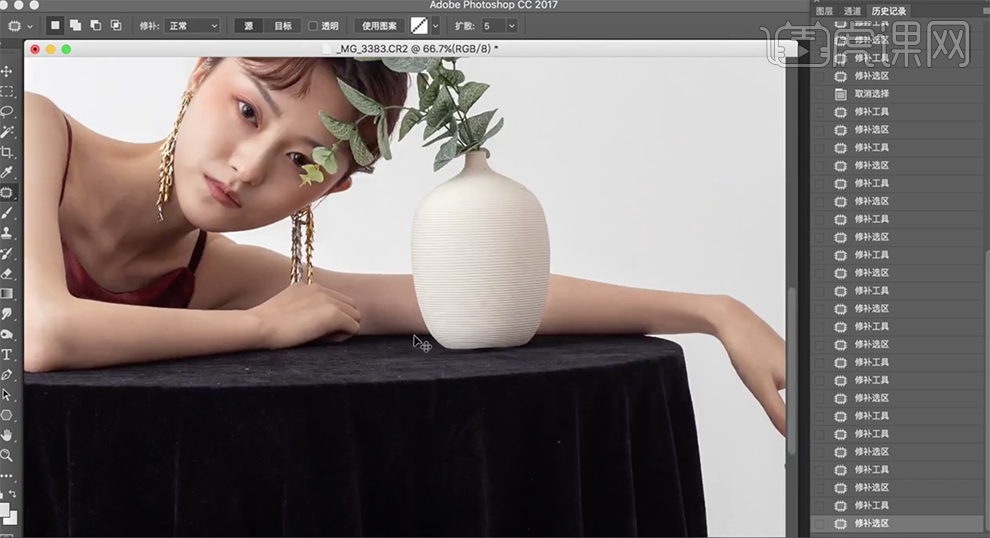
6、使用[套索工具]套选桌布区域,单击[滤镜]-[其他]-[蒙尘与划痕],具体参数如图示。具体效果如图示。

7、[新建]图层,[图层模式]柔光。[新建]黑白图层,参数默认。[新建]黑白图层,参数默认,[不透明度]13%。具体效果如图示。
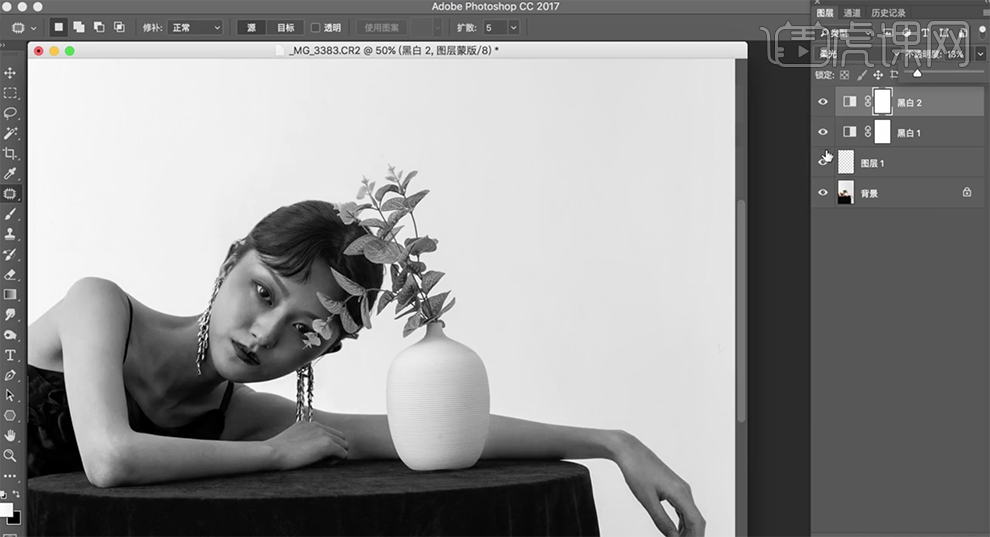
8、[选择]图层1,使用[画笔工具],调整画笔大小和属性,根据光影规律选择合适的明暗色彩,涂抹人物皮肤细节,[隐藏]黑白观察层。具体效果如图示。
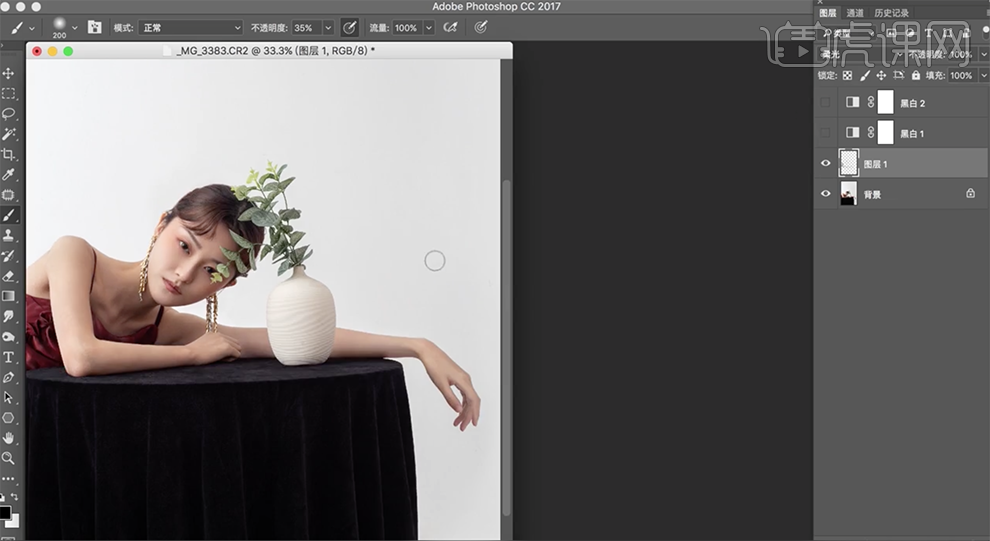
9、按[Ctrl+Alt+Shift+E]盖印图层,使用[混合器画笔工具]涂抹桌面细节。使用[快速蒙版工具],选择眼睛区域,[新建]亮度对比度图层,具体参数如图示。具体效果如图示。

10、[新建]曲线图层,选择[红色],具体参数如图示。具体效果如图示。

11、[新建]可选颜色图层,选择[红色],具体参数如图示。具体效果如图示。

12、选择[黄色],具体参数如图示。具体效果如图示。

13、[新建]颜色查找图层,具体参数如图示。具体效果如图示。

14、[不透明度]13%,[新建]色彩平衡图层,选择[高光],具体参数如图示。具体效果如图示。
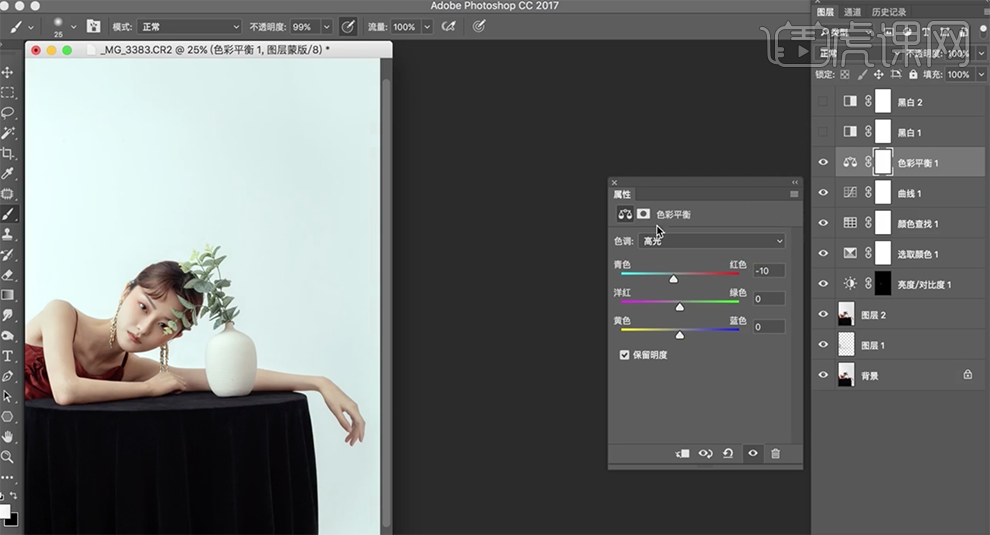
15、[新建]色相饱和度图层,选择[红色],具体参数如图示。具体效果如图示。

16、按[Ctrl+I]蒙版反向,使用[画笔工具]涂抹头发区域。[新建]黑白图层,[图层模式]柔光,[不透明度]14%。具体效果如图示。

17、按[Ctrl+Alt+Shift+E]盖印图层,单击[滤镜]-[锐化]-[USM锐化],具体参数如图示。具体效果如图示。

18、[新建]曲线图层,选择[蓝色],具体参数如图示。具体效果如图示。

19、选择[RGB],具体参数如图示。具体效果如图示。
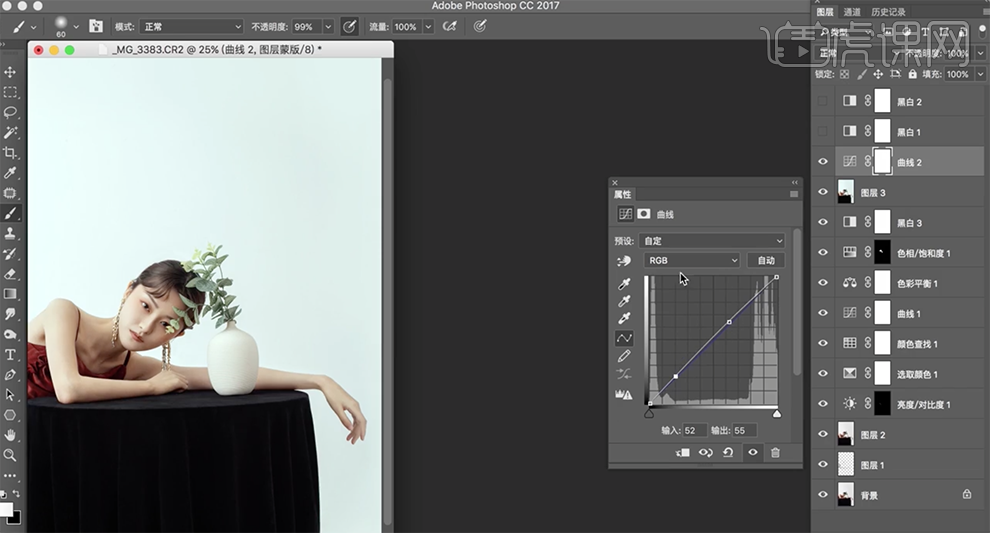
20、[新建]曲线图层,选择[蓝色],具体参数如图示。具体效果如图示。

21、[隐藏]曲线图层,[新建]色阶图层,选择[红色],具体参数如图示。具体效果如图示。
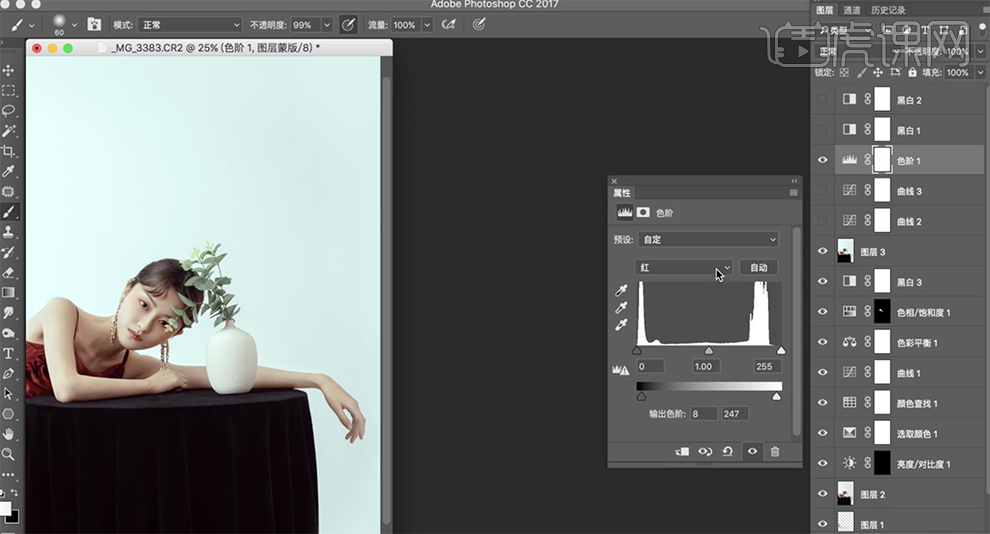
22、选择[蓝色],具体参数如图示。具体效果如图示。

23、选择[绿色],具体参数如图示。具体效果如图示。

24、最终效果如图示。